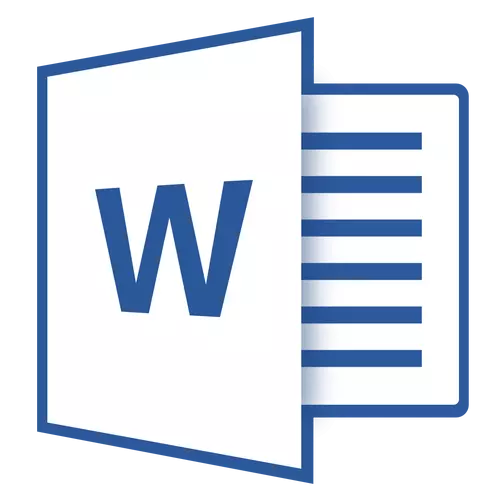
Έχουμε γράψει πολλά για το πώς να συνεργαστούμε με τα έγγραφα στο πρόγραμμα MS Word, αλλά το θέμα των προβλημάτων όταν εργάζεστε με αυτό δεν επηρέασε πρακτικά ποτέ. Θα εξετάσουμε ένα από τα κοινά λάθη σε αυτό το άρθρο, δήλωσε για το τι να κάνετε αν τα έγγραφα του Word δεν ανοίξουν. Επίσης, παρακάτω θεωρούμε τον λόγο για τον οποίο μπορεί να συμβεί αυτό το σφάλμα.
Μάθημα: Πώς να αφαιρέσετε περιορισμένη λειτουργία λειτουργικότητας στο Word
Έτσι, για την επίλυση οποιουδήποτε προβλήματος, πρέπει πρώτα να γνωρίζουμε τον λόγο για την εμφάνισή του από ό, τι θα κάνουμε. Το σφάλμα κατά την προσπάθεια ανοίγματος ενός αρχείου μπορεί να σχετίζεται με τα ακόλουθα προβλήματα:
Κατεστραμμένα αρχεία
Εάν το αρχείο είναι κατεστραμμένο, όταν προσπαθείτε να το ανοίξετε, θα δείτε την κατάλληλη ειδοποίηση, καθώς και η προσφορά για να το επαναφέρετε. Φυσικά, η αποκατάσταση του αρχείου πρέπει να συμφωνήσει. Το πρόβλημα είναι μόνο ότι δεν υπάρχουν εγγυήσεις για τη σωστή ανάκαμψη. Επιπλέον, το περιεχόμενο του αρχείου μπορεί να αποκατασταθεί όχι εντελώς, αλλά μόνο εν μέρει.Μη έγκυρη επέκταση ή δέσμη με άλλο πρόγραμμα
Εάν η επέκταση του αρχείου είναι εσφαλμένη ή συνδεδεμένη με άλλο πρόγραμμα, το σύστημα θα προσπαθήσει να το ανοίξει στο πρόγραμμα με το οποίο συσχετίζεται. Κατά συνέπεια, το αρχείο. "Document.txt" Το OS θα προσπαθήσει να ανοίξει "Μπλοκ ΣΗΜΕΙΩΣΕΩΝ" , η τυπική επέκταση του οποίου είναι "ΚΕΙΜΕΝΟ".
Ωστόσο, λόγω του γεγονότος ότι το έγγραφο είναι στην πραγματικότητα ένα Vordvsky (DOC ή DOCX), αν και εσφαλμένα ονομαζόμενο, μετά το άνοιγμα σε άλλο πρόγραμμα, θα εμφανιστεί εσφαλμένα (για παράδειγμα, στο ίδιο "Μπλοκ ΣΗΜΕΙΩΣΕΩΝ" ), αλλά δεν θα ανοίξει καθόλου, δεδομένου ότι η αρχική επέκτασή της δεν υποστηρίζεται από το πρόγραμμα.

Σημείωση: Το εικονίδιο εγγράφου με εσφαλμένη καθορισμένη επέκταση θα είναι παρόμοια με αυτή σε όλα τα αρχεία συμβατά με το πρόγραμμα. Επιπλέον, η επέκταση μπορεί να είναι ένα άγνωστο σύστημα και ακόμη και απουσιάζει. Ως εκ τούτου, το σύστημα δεν θα βρει ένα κατάλληλο πρόγραμμα για το άνοιγμα, αλλά θα προσφέρει να το επιλέξει χειροκίνητα, να βρει το κατάλληλο στο Διαδίκτυο ή το App Store.
Η λύση σε αυτή την περίπτωση είναι μόνο ένα πράγμα και εφαρμόζεται μόνο εάν είστε βέβαιοι ότι ένα έγγραφο που δεν μπορεί να ανοίξει είναι πραγματικά ένα αρχείο MS Word σε DOC ή DOCX Format. Το μόνο που μπορεί να γίνει είναι να μετονομάσετε το αρχείο, με μεγαλύτερη ακρίβεια, την επέκτασή του.
1. Κάντε κλικ στο αρχείο Word που δεν μπορεί να ανοίξει.
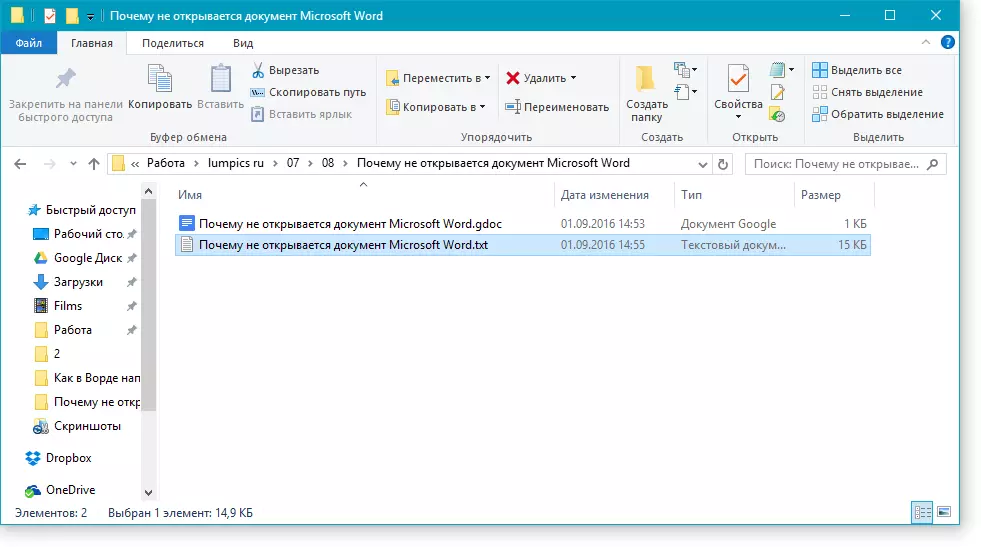
2. Κάνοντας κλικ στο δεξί ποντίκι, ανοίξτε το μενού περιβάλλοντος και επιλέξτε "Μετονομάζω" . Να το κάνετε και πατήστε το πλήκτρο πατώντας F2. Σε ένα επιλεγμένο αρχείο.
Μάθημα: Hot κλειδιά στο Word
3. Διαγράψτε την καθορισμένη επέκταση, αφήνοντας μόνο το όνομα του αρχείου και το σημείο μετά από αυτό.
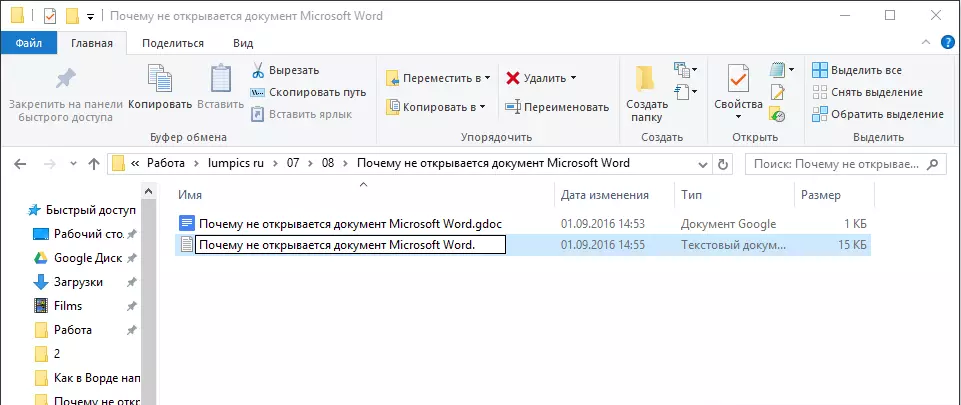
Σημείωση: Εάν η επέκταση αρχείου δεν εμφανίζεται και μπορείτε να αλλάξετε μόνο το όνομά του, ακολουθήστε τα εξής βήματα:
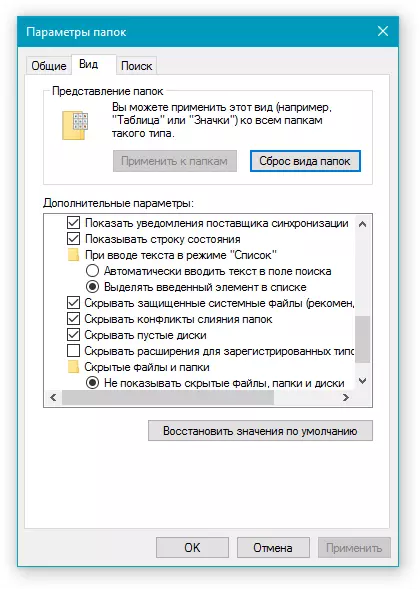
4. Εισάγετε μετά το όνομα του αρχείου και το σημείο "Έγγραφο" (Εάν έχετε Word 2003 στον υπολογιστή σας) ή "DOCX" (Εάν έχετε μια νεότερη έκδοση του Word).
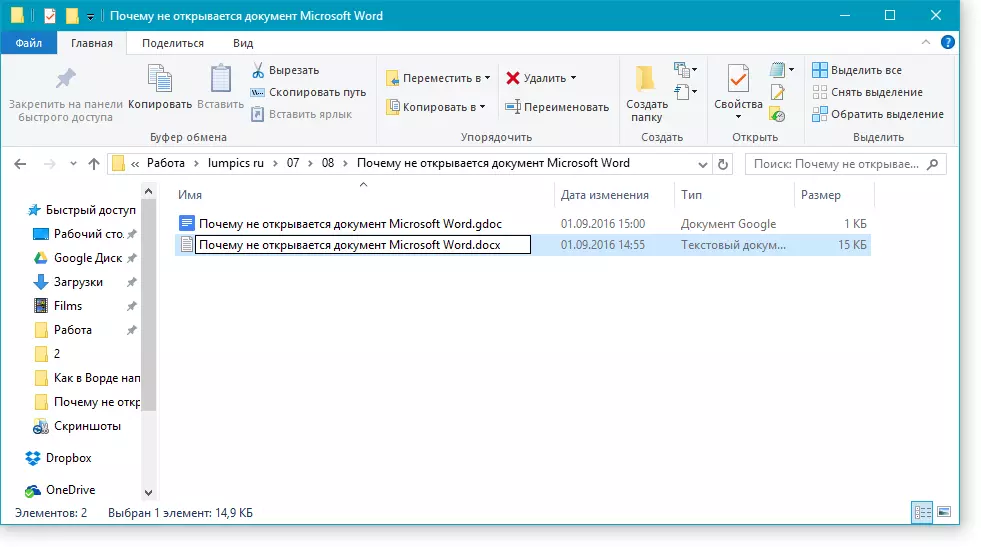
5. Επιβεβαιώστε τις αλλαγές.
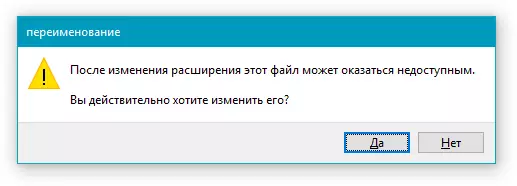
6. Η επέκταση αρχείου θα αλλάξει, το εικονίδιο του θα αλλάξει επίσης, το οποίο θα λάβει τη μορφή ενός τυπικού εγγράφου λέξης. Τώρα το έγγραφο μπορεί να ανοίξει στη λέξη.
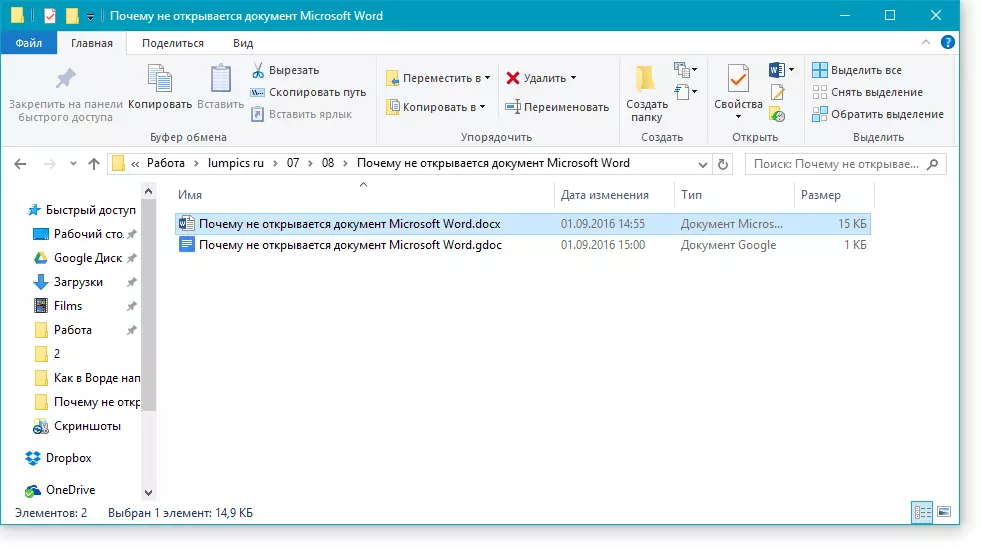
Επιπλέον, το αρχείο με εσφαλμένη καθορισμένη επέκταση μπορεί να ανοίξει μέσω του ίδιου του προγράμματος, ενώ δεν είναι απαραίτητο να αλλάξει η επέκταση.
1. Ανοίξτε κενό (ή οποιοδήποτε άλλο) Έγγραφο MS Word.
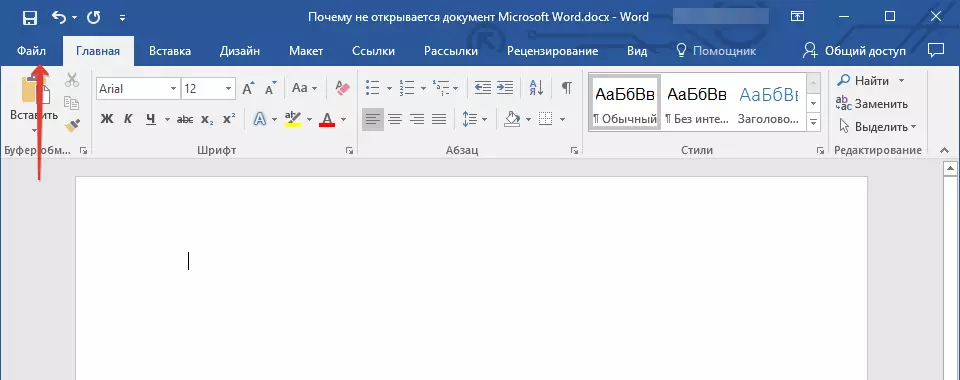
2. Κάντε κλικ στο κουμπί "Αρχείο" που βρίσκεται στον πίνακα ελέγχου (που ονομάζεται προηγουμένως το κουμπί "MS office").
3. Επιλέξτε "Ανοιξε" , και μετά "ΣΦΑΙΡΙΚΗ ΕΙΚΟΝΑ" Για να ανοίξετε το παράθυρο "Εξερευνητής" Για να αναζητήσετε ένα αρχείο.
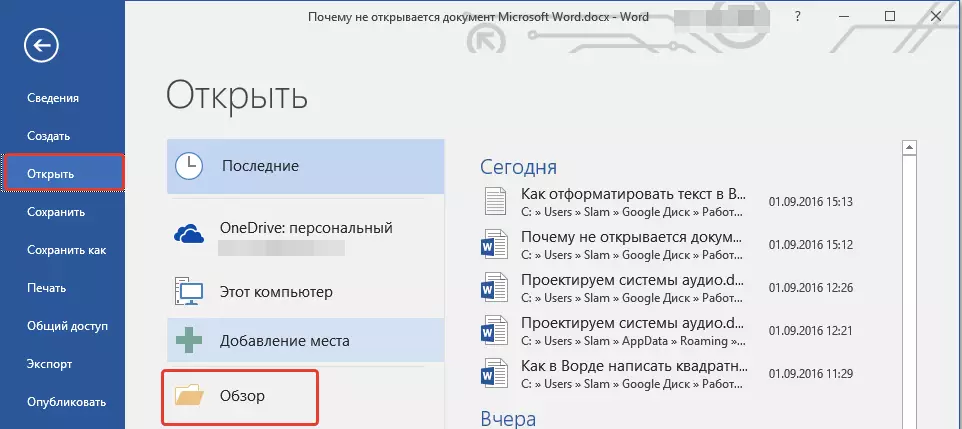
4. Μεταβείτε σε ένα φάκελο που περιέχει ένα αρχείο που δεν μπορείτε να ανοίξετε, επιλέξτε το και κάντε κλικ στο κουμπί "Ανοιξε".
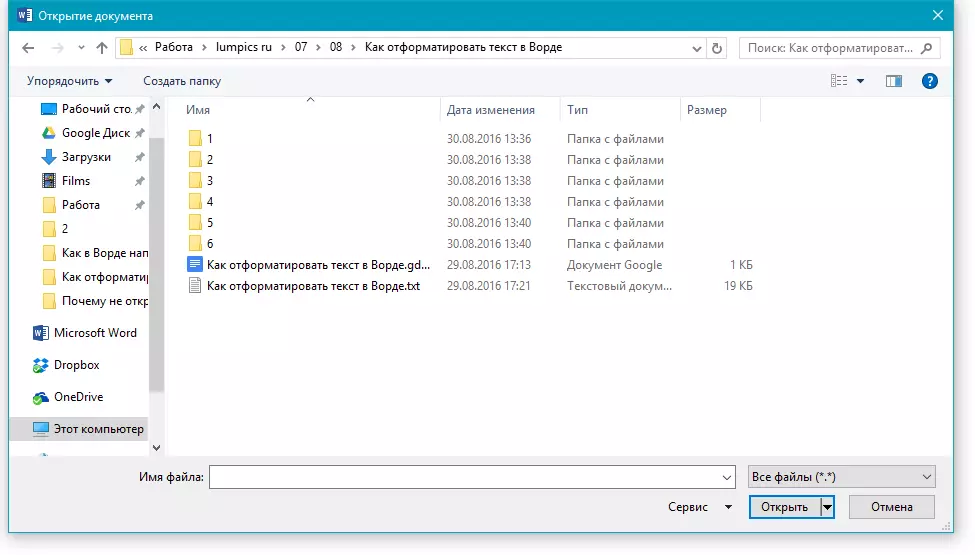
- Συμβουλή: Εάν το αρχείο δεν εμφανίζεται, επιλέξτε μια παράμετρο "Ολα τα αρχεία *.*" Βρίσκεται στο κάτω μέρος του παραθύρου.
5. Το αρχείο θα ανοίξει σε ένα νέο παράθυρο προγράμματος.
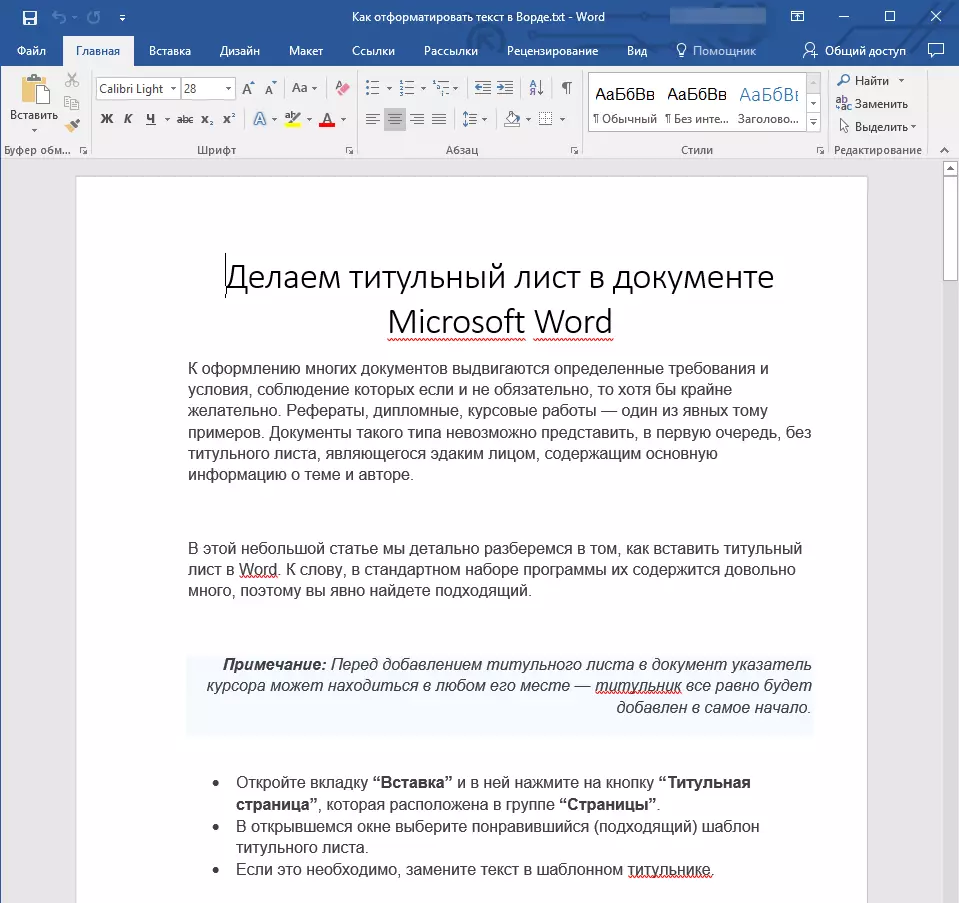
Η επέκταση δεν είναι εγγεγραμμένη στο σύστημα
Αυτό το ζήτημα παρουσιάζεται μόνο σε παλιές εκδόσεις των Windows, οι οποίες από τους συνηθισμένους χρήστες είναι πλέον απίθανο να χρησιμοποιήσετε οποιονδήποτε σε κάθε χρήση. Αυτό περιλαμβάνει τα Windows NT 4.0, Windows 98, 2000, Millenium και Windows Vista. Επίλυση ενός προβλήματος με το άνοιγμα αρχείων MS Word για όλες αυτές τις εκδόσεις του λειτουργικού συστήματος περίπου το ίδιο:
1. Ανοίξτε "Ο υπολογιστής μου".
2. Μεταβείτε στην καρτέλα "Υπηρεσία" (Windows 2000, Millenium) ή "Θέα" (98, NT) και ανοίξτε την ενότητα "Παράμετροι".
3. Ανοίξτε την καρτέλα "Τύπος αρχείου" Και να εγκαταστήσετε τη συσχέτιση μεταξύ φόρμας DOC και / ή DOCX και Microsoft Office Word.
4. Η επέκταση των αρχείων λέξεων θα εγγραφεί στο σύστημα, επομένως, τα έγγραφα θα ανοίξουν κανονικά στο πρόγραμμα.
Σε αυτό, όλα, τώρα ξέρετε γιατί υπάρχει ένα σφάλμα στο Word όταν προσπαθείτε να ανοίξετε το αρχείο και πώς μπορεί να εξαλειφθεί. Σας ευχόμαστε πλέον αντιμετωπίσετε δυσκολίες και σφάλματα στις εργασίες αυτού του προγράμματος.
